Cpt's de Imagenología en centros separados
Consideraciones previas:
-
Deben crearse todos los cpt's de imagenología en centros apartes pero asociados a la sucursal que lo va a brindar.
-
Serán creados como procedimientos, pero se les dará una nueva categoría (Radiology o el nombre que se desee).
-
Se debe configurar el mapping contable para las cuentas de ingresos de esta categoría (primero crearlas en el catálogo contable y luego asociarlas en el mapping).
-
Agregarles al personal que crea los cargos en la admisión del paciente, su respectivo centro de imagenología a su usuario en el sistema.
Roles o Actores:
El usuario/empleado creado, debe tener acceso a al área de admisiones y poder añadirle los cargos de imagenología a los pacientes.
El usuario/empleado que configura los procedimientos y las cuentas contables debe tener los permisos suficientes, se recomienda que sea una persona del área de contabilidad.
Procesos:
Los pasos para poner a funcionar la disponibilidad de servicios de imagenología en cada sucursal son los siguientes:
-
Crear todos los servicios de imagenología (cpt's) como procedimientos con sus precios al público y dentro de cada uno de ellos sus niveles de precios base pactados con cada una de las aseguradoras o empresas. La ruta es la siguiente: “Admisión>Mantenimientos>Procedimientos”.
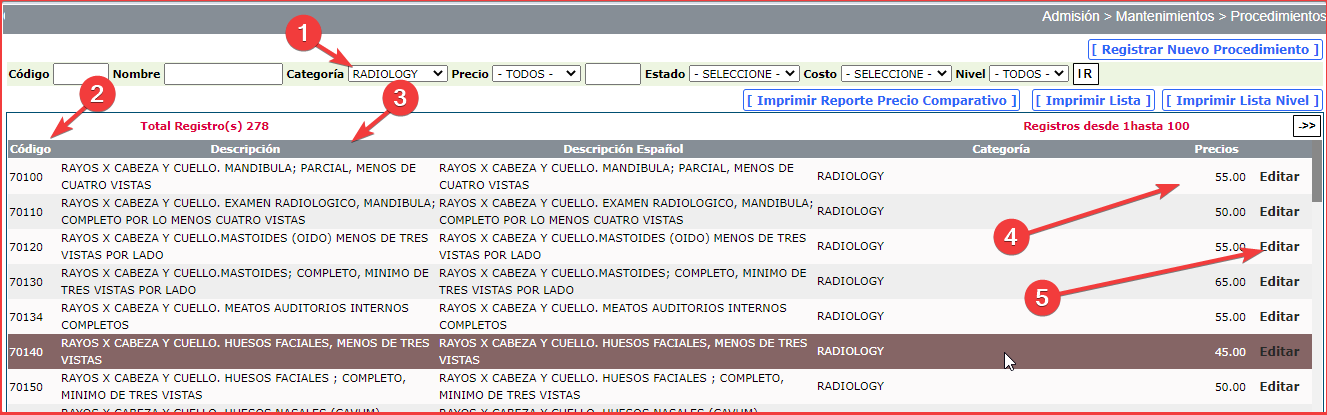
La anterior imagen muestra los cpt's de imagenología que son procedimientos y muestra lo siguiente:
-
-
La categoría creada para agruparlos “Radiology”
-
El código cpt propio del servicio.
-
La descripción del cpt.
-
El precio al público del cpt.
-
Un link “Editar” para las configuraciones mas detalladas del cpt, en caso de que lo requiera. La siguiente pantalla muestra este detalle, en el cual vamos a crearles los niveles de precios base acordados con cada una de las aseguradoras o empresas para este servicio específico en caso de que lo haya.
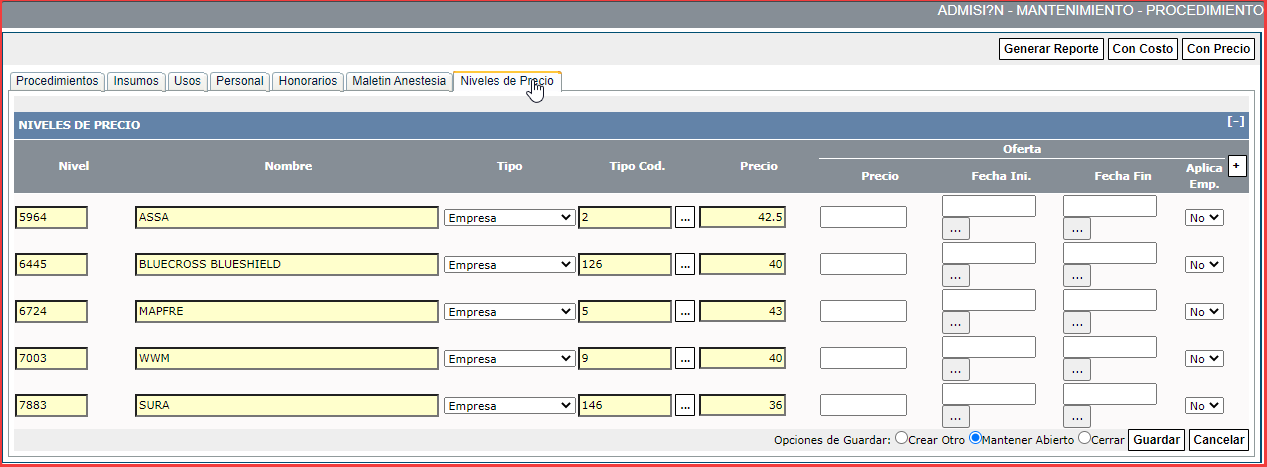
-
-
Una vez verificado, se deben añadir estos cpt's o procedimientos a los centros respectivos asociados a la sucursal. Administración>Centro_de_servicios y seleccionamos el centro asociado (1), entrando en el link de configuración (2).
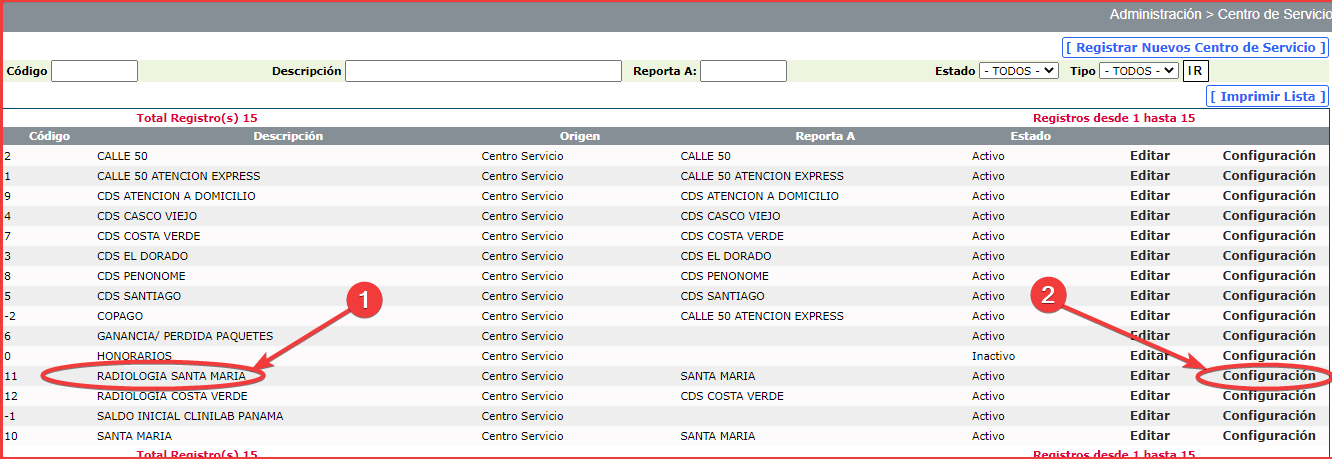
La siguiente pantalla muestra como le añadimos los servicios de imagenología al centro, en este caso tomamos la pestaña “Procedimientos” (1), le damos al signo mas (+) (2) para añadirlos.
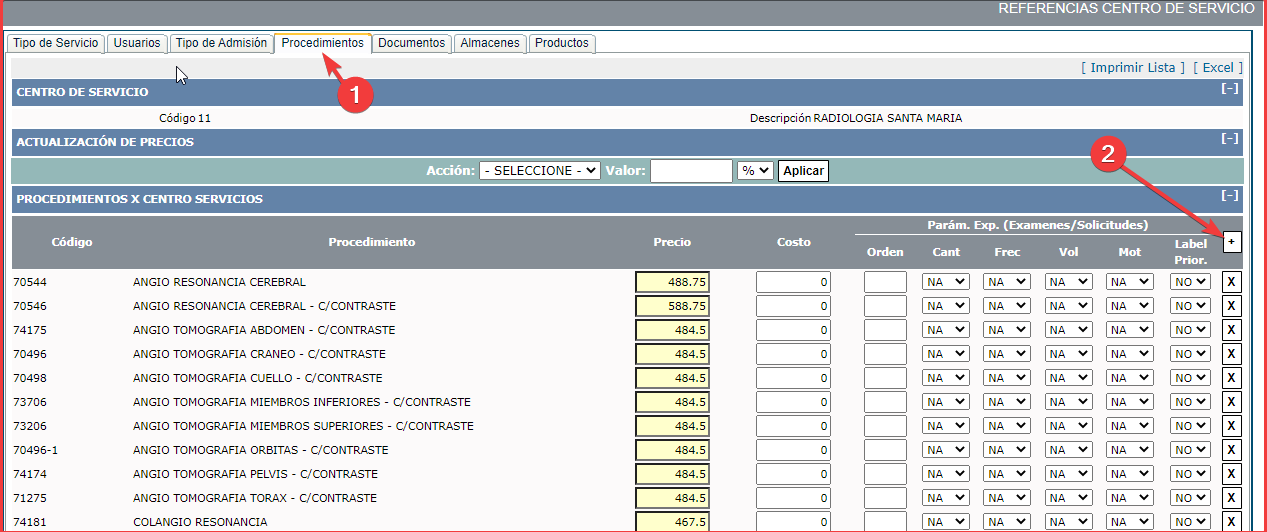
La siguiente pantalla muestra como seleccionamos los procedimientos para añadirlos, colocamos el filtro de “Radiology” (1) que es como los configuramos, le damos “Ir” (2) para traerlos a la pantalla y allí seleccionamos uno a uno los procedimientos marcando las casillas o seleccionando todos los que muestra la pantalla, seleccionando la primera casilla superior (3) y darle “agregar” (4) para regresar a la pantalla anterior con los procedimientos seleccionados.
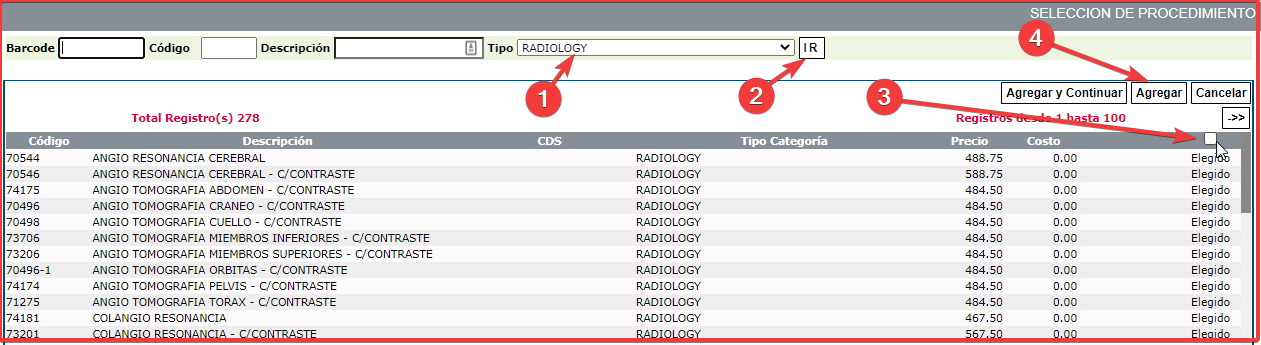
Una vez en la pantalla anterior, con todos los procedimientos que queremos añadirle al centro seleccionado (centro Santa Maria), se debe ir al final y dar “guardar” (1) para salvar los cambios realizados como muestra la siguiente pantalla.

-
Se deben asociar las cuentas contables de los ingresos de estos servicios a su cuenta contable correspondiente. Mayor_general>Configuraciones>Mapping_de_Cuentas.
En esta pantalla podemos ver las configuraciones creadas (1) o podemos crear nuevas (2). Para estos servicios crearemos 3 configuraciones, uno general en el cuál le ponemos solamente el “Centro de servicio”, el segundo además del centro de servicio le añadimos “Procedimientos/Lab Cpt” que es dónde creamos los servicios y el tercero seleccionamos también el centro y en el tipo de servicio le seleccionamos “Otros (Misceláneos)”.

Al darle al botón de "Registrar nuevo mapping de cuentas" se muestra la siguiente pantalla, que permite configurar las cuentas de ingresos asociadas al centro de servicio seleccionado (en este caso el centro de servicio es Radiología de costa verde). En la parte inferior nos permite colocar las cuentas contables relacionadas a las operaciones de ingresos y al final el botón de “guardar” para salvar la configuración.
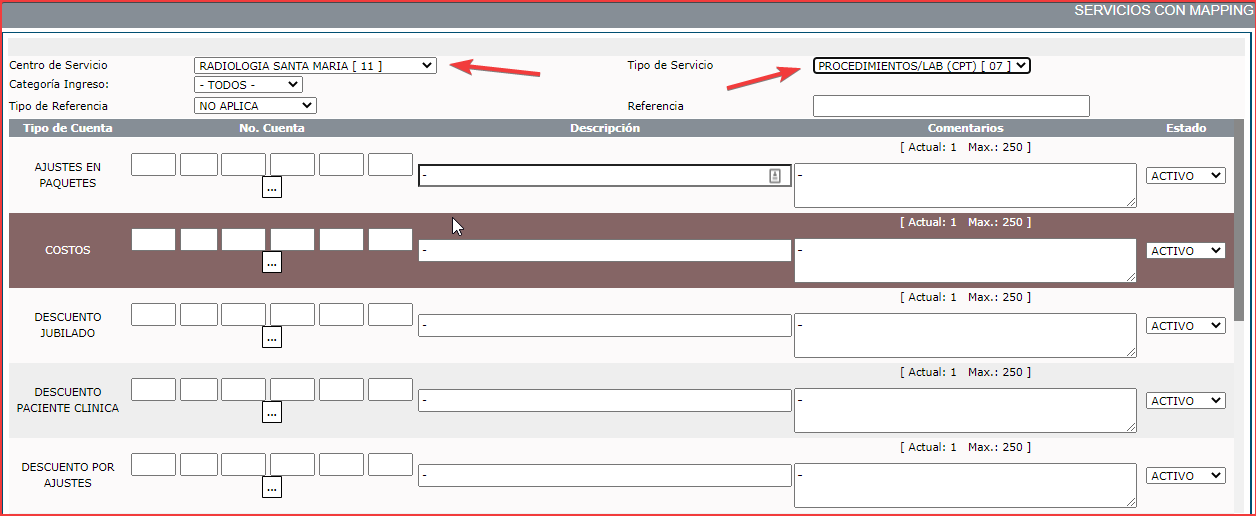
* Este tercer punto debe ser creado o modificado por el personal de contabilidad
-
Asociar este nuevo centro de imágenes a los usuarios de la sucursal dónde se quiere brindar estos servicios para que cuando quieran añadir los cargos puedan seleccionarlos utilizando el centro correspondiente asociado a su sucursal. Administración>usuarios, se selecciona el usuario a modificar (cajeras/facturador), se va a la pestaña “centros de servicios” (1), se le da al signo de “+” (2) para añadir el centro asociado a su sucursal (3) y se da guardar para salvar la configuración.
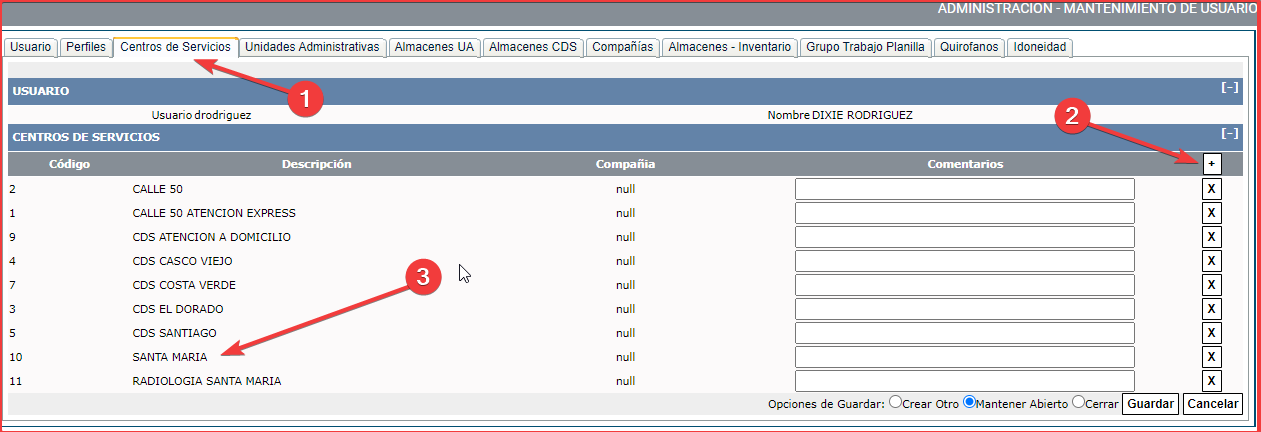
-
Una vez el usuario esté en el área de carga de cpts', si desea añadir un servicio de radiología, debe cambiar el centro de servicio (1) al correspondiente de imagenología asociado a la sucursal, para que pueda seleccionar los cpt's (2) de ese tipo de servicio (3), como muestra la siguiente imagen.
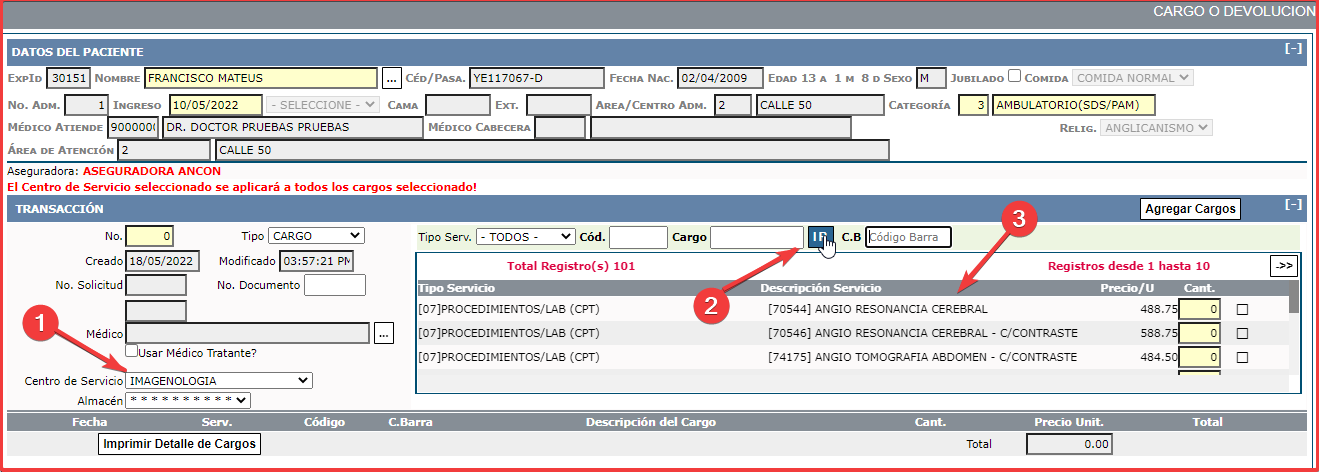
Links Asociados:
Administración>Centros de Servicios
Administración>usuarios
Admisión>Mantenimientos>Procedimientos
Mayor General>Configuraciones>Mapping de cuentas